สวัสดีเพื่อนสมาชิก Droidsans ทุกท่าน วันนี้มาพบผมในบทความรีวิวแอปกันบ้าง หลังจากรีวิวมือถือมาซะเยอะ โดยแอปที่จะมีแนะนำในวันนี้มีชื่อว่า “Go Multiple” แอปที่ทำให้มือถือของเราสามารถใช้งาน Line, Facebook, IG, Twitter และแอปอื่นๆ ได้แบบ 2 ไอดีพร้อมกัน ตอบโจทย์สำหรับหลายคนที่ต้องการแยกชีวิตออนไลน์ของตัวเองออกเป็น 2 ด้าน อย่างเช่น ไอดีส่วนตัวและไอดีทำงาน เป็นต้น เรามาดูวิธีการใช้งานแอปนี้กันครับ
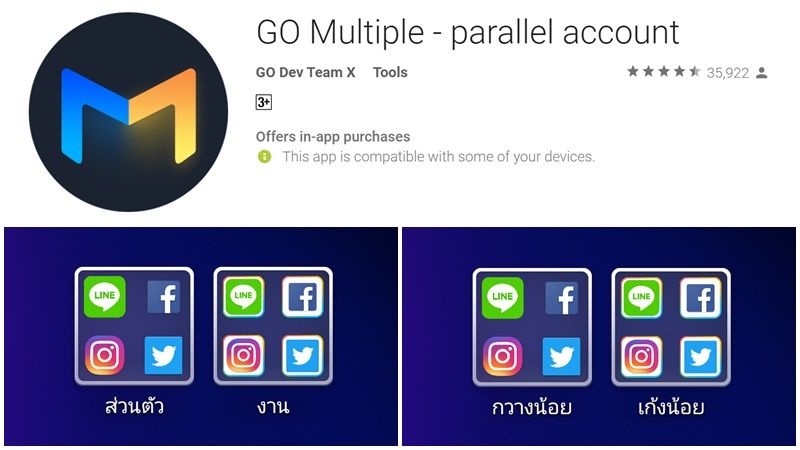
Go Multiple เป็นแอปที่มาช่วยจัดการการออนไลน์ได้ 2 Account พร้อมๆกัน พัฒนาโดย Go Dev Team X เจ้าเดียวกับที่พัฒนา Go Launcher นั่นเอง ซึ่งแอปนี้สามารถรองรับแอปแนว Social ทั้งหลาย ไม่ว่าจะเป็น Line, Facebook, Instagram, Whatsapp หรือ Twitter โดยบางแอป Social ที่ผูกกับเบอร์โทรศัพท์ อย่าง Line และ Whatsapp ก็สามารถออนไลน์ได้พร้อมกันบนมือถือที่รองรับ 2 ซิมด้วย สะดวกมาก นอกจากนั้นเรายังสามารถเล่นเกมได้ 2 Account พร้อมกันบนมือถือเครื่องเดียวอีกด้วย โดยทาง Go Multiple เคลมว่ารองรับเกมส์ฮิตถึง 99% เลยทีเดียว แต่จะเป็นเกมไหนบ้างคงต้องลองเล่นกันดูครับ
หลักการทำงานของ Go Multiple คือ การโคลนแอป (Clone app) ที่เราเลือกออกมาเป็นอีกแอปหนึ่งแยกจากแอปหลักโดยสิ้นเชิง ดังนั้นมันจึงเหมือนกันเราติดตั้ง Line, Facebook หรือ IG ลงในเครื่องอีกแอปนึงเลย ทำให้ฟีเจอร์ทุกอย่างของแอปยังอยู่ครบ ไม่มีการตัดทอนใดๆทั้งสิ้น เวลาลบแอปใน Go Multiple ออกก็ไม่มีอะไรกระทบกับแอปหลักในเครื่องเช่นกันครับ
ปัจจุบันผู้ใช้งานโทรศัพท์มือถือมี Account ออนไลน์ 2 ไอดีกันเยอะครับ โดยเฉพาะเดี๋ยวนี้มีโทรศัพท์มือถือแบบ 2 ซิมให้ใช้งานกันมากมายหลายรุ่นแล้ว การใช้ Go Multiple จะช่วยตอบโจทย์กับคนที่มีชีวิต 2 ด้าน ชอบออนไลน์กันทีละ 2 ไอดี โดยส่วนใหญ่จะใช้ไอดีนึงสำหรับชีวิตส่วนตัว และอีกไอดีนึงสำหรับชีวิตอย่างอื่น แต่ละคนก็มีชีวิตหลากรูปแบบต่างกันไป มันคงจะดีถ้าเราสามารถแยก Account ออนไลน์ในแต่ละด้านของเราออกจากกันอย่างสิ้นเชิง เรามาดูวิธีการใช้งานแอปนี้กันดีกว่า
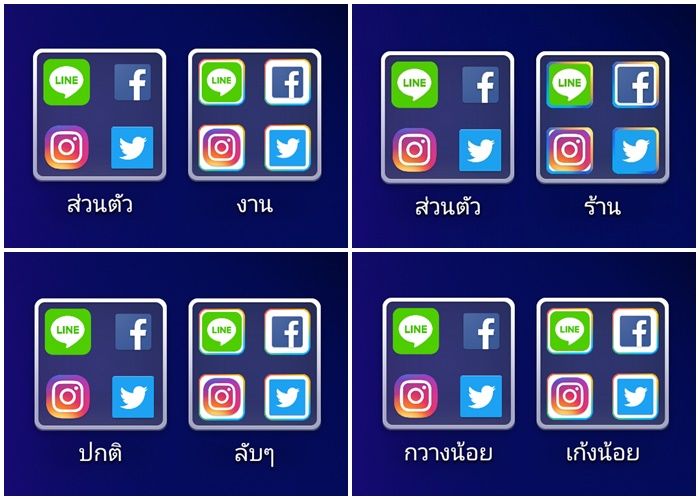
เริ่มต้นติดตั้งใช้งาน
เราสามารถติดตั้ง Go Multiple ได้เหมือนกับแอปทั่วๆไป โดยเราต้องไป download และติดตั้งจากใน Google Play Store นั่นเองครับ ดังนั้นก็เข้าไป Play Store ไปค้นหาคำว่า “Go Multiple” พอเจอแล้วก็เลือกติดตั้ง แล้วเปิดใช้งานได้เลย
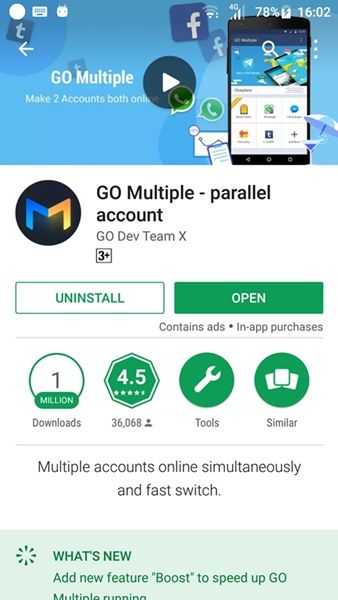
เปิดใช้งานแอปครั้งแรกจะมีการแนะนำความสามารถนิดหน่อย ตรงนี้เราก็กดข้ามไปได้เลย
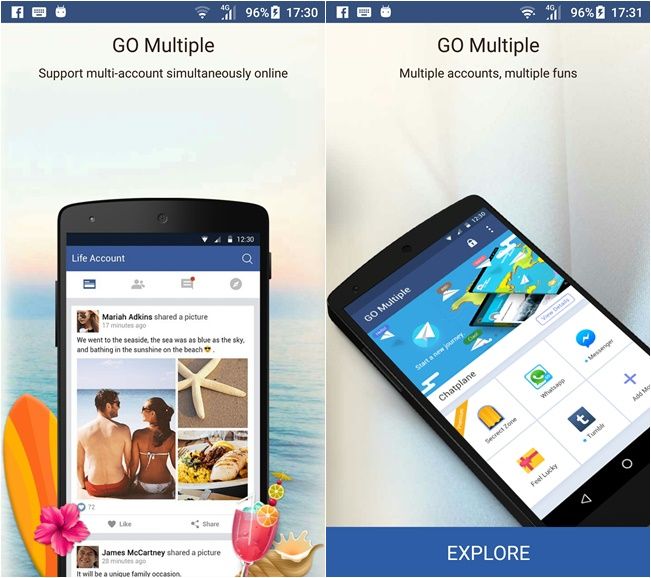
หน้านี้คือหน้าแรกของ Go Multiple โดยเราสามารถเลือกแอปเบื้องต้น 3 อย่างคือ Facebook, WhatsApp และ Twiiter ถ้าจะลงเพิ่มเราสามารถกดที่เครื่องหมาย + เพื่อเพิ่มแอปที่เราต้องการโคลนเพิ่มขึ้นมาในเครื่องได้เลย ซึ่งจริงๆแล้วเราสามารถเลือกได้ทุกแอปในเครื่องเลยครับ แต่เราก็ควรจะเอาเฉพาะที่เราจะใช้ดีกว่า โดยในที่นี้ผมต้องการจะเพิ่มแอป Line, Facebook, Instagram และ Twitter ก็เลือกตามนั้น
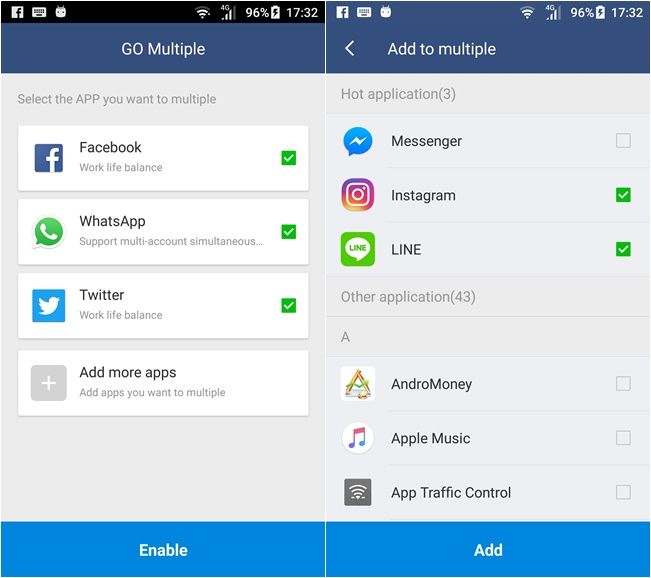
หลังจากที่ Go Multiple ทำการโคลนแอปที่เลือกเสร็จแล้ว ก็พร้อมให้เราเรียกใช้งานแล้วล่ะครับ หน้านี้ไม่ต้องสนใจแถบ banner ด้านบนและปุ่ม Feel Lucky นะครับ เพราะมันคือโฆษณาล้วนๆ
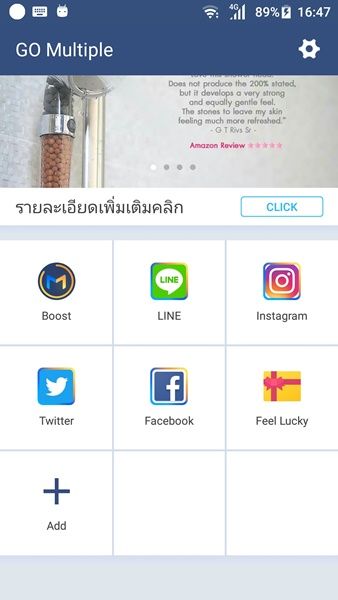
ถ้าเราแตะค้างที่แอปจะมีเมนูขึ้นมาให้เลือก 2 อย่างคือ
Add a shortcut to desktop : เพิ่มไอคอนของแอปลงไปบนหน้า Homescreen ทำให้เราสามารถเรียกใช้งานได้ง่ายขึ้น
DELETE : ลบแอปออกจาก Go Multiple
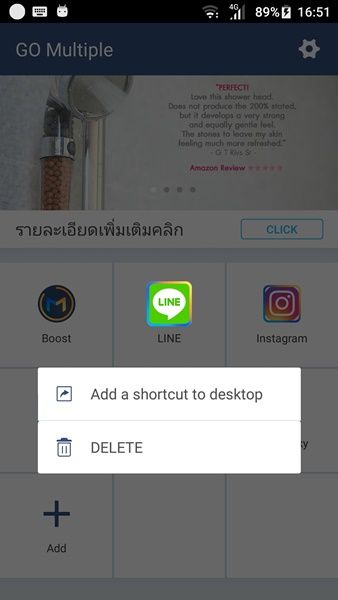
แอปหลัก vs แอปใน Go Multiple
แอปที่เราเลือกเพิ่มไอคอนลงไปบนหน้า Homescreen จะมีสัญลักษณ์ β ต่อท้ายชื่อแอป เพื่อให้เราสามารถแยกแยะได้ว่าแอปไหนเป็นแอปหลัก แอปไหนเป็นแอปที่อยู่ใน Go Multiple นั้นเอง จะได้ไม่สับสนเปิดแอปผิดตัว แล้ว post อะไรแผลงๆไปจะยุ่งเอาได้ครับ
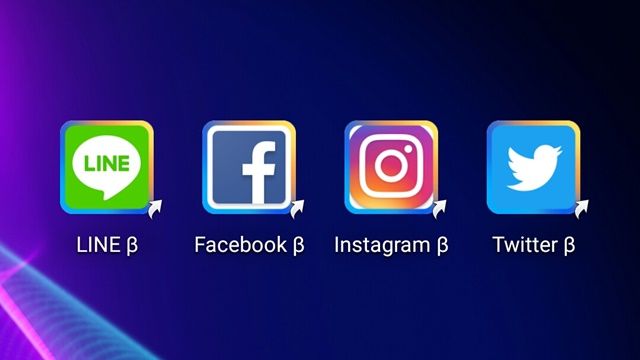
พอมีไอคอนบนหน้าจอแล้วก็สามารถจัด Folder ตั้งชื่อได้ตามต้องการ
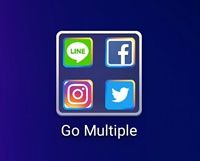
สำหรับการใช้งานแอปที่อยู่ใน Go Multiple นั้นไม่มีความแตกต่างจากแอปตัวจริงเลย การเริ่มต้นใช้งานทุกแอปก็ต้อง Log in ก่อนทุกครั้ง โดยให้เรา Log in ด้วย Account ที่สองที่เราต้องการใช้งานได้เลย ฟีเจอร์ต่างๆของแอปนั้นก็ยังอยู่ครบถ้วน
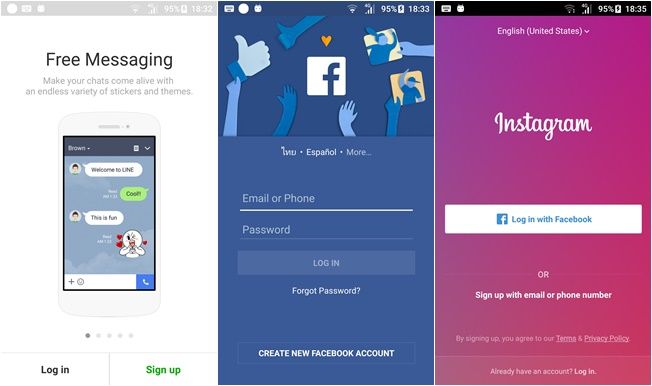
ในระหว่างการใช้งาน เราสามารถสลับแอปผ่านทาง Recents หรือ Task Manager ได้ตลอดเวลา แต่ให้สังเกตว่า แอปใน Go Multiple จะมีชื่อที่มีวงเล็บคำว่า (Go Multiple) ต่อท้ายเสมอ ดังรูปด้านล่าง
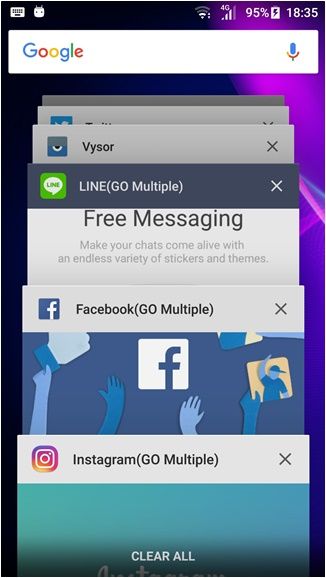
สำหรับการแจ้งเตือนของแอปใน Go Multiple ก็สามารถแจ้งเตือนได้เหมือนแอปทั่วไป แต่มีการเลือกใช้ไอคอนต่างกัน โดยการแจ้งเตือนของแอปใน Go Multiple จะมีไอคอนเป็นรูปวงกลมเปล่าๆ แต่ใช้สีในการแยกแอป เช่น สีเขียวคือ Line และสีน้ำเงินคือ Facebook เป็นต้น
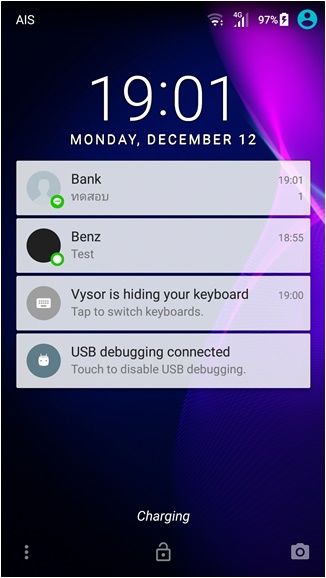
ข้อสังเกตจากการใช้งาน
อย่างที่ผมได้อธิบายไปว่า หลักการทำงานของ Go Multiple นั้นคือการโคลนแอป (Clone app) ออกมาเป็นอีกแอปหนึ่งทำงานแยกจากแอปหลักโดยสิ้นเชิง ดังนั้นพื้นที่หน่วยความจำจะถูกใช้งานเพิ่มชึ้นตามจำนวนแอปที่เราลงเพิ่มเลยครับ หน่วยความจำในที่นี้ก็คือ ทั้ง RAM และ Internal Storage จะมีการใช้งานเพิ่มขึ้นแน่นอน รวมไปถึงแบตเตอรี่ด้วยเช่นกัน
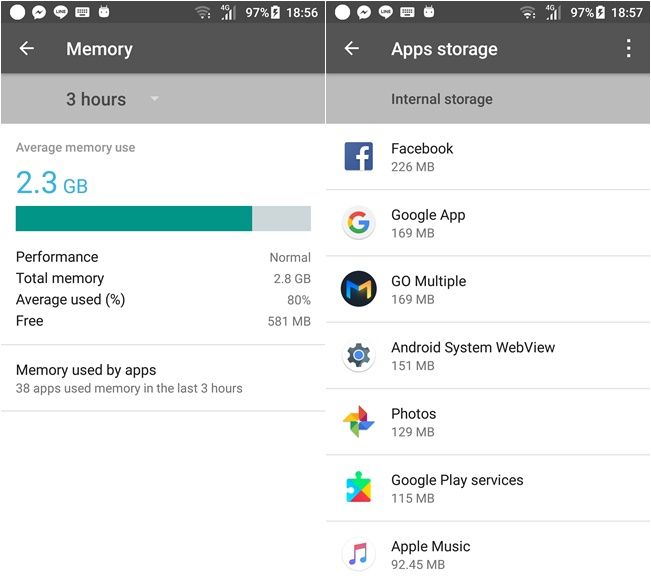
ในระหว่างการใช้งานนั้น มีบางทีแอปที่อย่ใน Go Multiple จะไม่มีการแจ้งเตือน เพราะมันถูกปิดไปโดยระบบ เพื่อดึงเอาหน่วยความจำคืนมา ดังนั้นการใช้งานแอป Go Multiple ให้มีประสิทธิภาพ มือถือของเราก็ควรที่จะมี RAM และ Internal Storage ที่เพียงพอต่อการใช้งานด้วย สำหรับ RAM ผมว่าน่าจะมีสัก 3GB ขึ้นไป ส่วน Internal Storage หรือ ROM น่าจะมีสัก 16GB ขึ้นไปครับ
ส่งท้าย
แอป Go Multiple นั้นไม่ใช่แอปเดียวใน Play Store ที่มีความสามารถแบบนี้ เพราะมันมีคู่แข่งอีกหลายตัวเลย ที่ดังที่สุดคงเป็น Parallel Space ที่สามารถโคลนแอปได้เหมือนกัน และมีฟีเจอร์เสริมเช๋น การซ่อนแอปและการเปลี่ยน Theme ของแอปได้ด้วย แต่ผมเลือกแนะนำ Go Multiple เพราะมันเบากว่า Parallel Space ครับ เนื่องจากการทดลองใช้งาน Parallel Space พบว่ากินแบตเตอรี่มากกว่า และใช้งานหน่วยความจำมากกว่าด้วย ประสบการณ์ใช้งานโดยรวมไม่ดีเท่า Go Multiple นั่นเอง แต่ท่านผู้อ่านมีสิทธิ์ทดลองด้วยตัวเองได้อยู่แล้ว ลองใช้ทั้ง 2 แอปเทียบกันดู แล้วมาแชร์ความคิดเห็นกันได้ครับ ขอให้ทุกท่านจัดสมดุลในชีวิตแต่ละด้านของตัวเองให้สนุกและมีชีวิตครอบครัวที่เรียบเนียนนะครับ สวัสดี
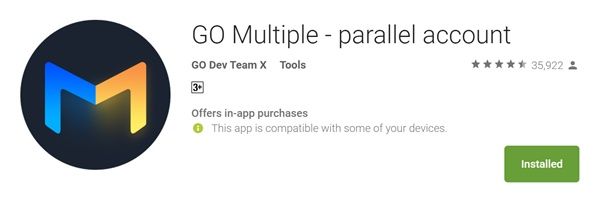
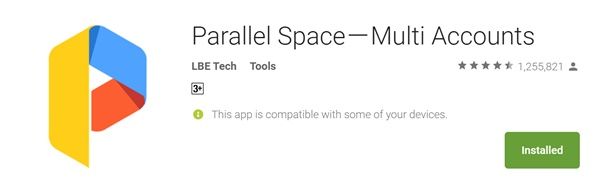
[อัพเดต] สำหรับท่านที่ใช้มือถือยี่ห้อเหล่านี้จะมีฟีเจอร์ที่ทำได้อยู่แล้วครับ
- มือถือ Samsung บางรุ่น มีฟีเจอร์ My KNOX
- มือถือ Xiaomi รุ่นที่ได้ MIUI 8 มีฟีเจอร์ Second space
ถ้าใครใช้มือถือที่มีฟีเจอร์ด้านบนอยู่แล้ว ก็ไม่จำเป็นต้องลง Go Multiple แต่สำหรับท่านที่อยากใช้งานแบบนี้ ก็ไม่จำเป็นต้องซื้อมือถือใหม่นะครับ ลงแอปพวกนี้ก็พอใช้งานได้เหมือนกัน ไม่เปลืองตังค์เนอะ
การทำงานเหมือน app Parallel ไหมครับ?
แต่ก็ดีนะ ไม่ต้องรอพึ่งแต่รอมของมือถืออย่างเดียว ว่าจะมีออกมาเมื่อไหร่ ใช้ app กันไปเลย สะดวกดี
แรม 3 กิ๊กยังกินหมด จนต้องเลิกใช้
น่าจะเหมาะกับคนค้าขาย ติดต่องาน
แต่ถ้าจะ all in one ที่เครื่องเดียว ณ จุดนี้ ผมว่ายังไม่เหมาะ เพราะ การจองแรม ของ app นี่แหล่ะ
น่าจะดีสำหรับหลายๆ คนนะครับ
ขอบคุณครับ
จะไปลองเล่นดู
ผม แรม 2 GB ยังเหลือ ๆ นะครับ
ตกลงดีไหม
ชีวิตครอบครัวที่เรียบเนียน … !!! เด๋ว ๆ ๆ
ดึงแรมเยอะมั้ย คนอื่นๆที่ใช้มา
เหมือนกับ Parallel space ครับ แต่ผมชอบตัวนี้มันเบากว่า ของ Parallel space จะโดน kill บ่อยมาก
ใช้ A9 Pro ไม่ต้องง้อโปรแกรมพวกนี้เลยครับ ผมใช้ Knox ได้ทั้งความปลอดภัยด้วย
ทำไมเครื่องผม parallel มันกินแรมน้อยกว่าหว่า (แถมตอนเข้าด้วย Go บางทีเด้งออกอีก)
อาจจะเป็นที่มือถือต่างรุ่น วิธีจัดการ memory ไม่เหมือนกัน น่าสนใจ
Second Space ของ Xiaomi รู้สึกว่าจะเป็นการจำลองมือถือขึ้นมาอีกเครื่องเลยครับ (แต่อยู่ในเครื่องเดียวกัน) คือมันแยกกันออกมาโดยสิ้นเชิง สลับไปมา ระว่าง 2 Space
ถ้าตัวฟังก์ชั่นนี้จะมีต่างหากครับ เป็น Dual apps ที่จะ Clone แอพ ออกมาให้ครับ
^^
ถ้ามีซิมเดียวล่ะ ใช้ได้เปล่า
ได้ครับ
น่าสนมากครับสะดวกสบาย
ขอบคุณมากครับ
อยากได้มานานแล้ว line 2 id
มีแนะนำ app ที่ backup line ไหมครับ
แต่ทวิตเตอร์ก็ใช้ multiple account ได้อยู่แล้วนะ
ก็ ok อยู่นะ